Вначале Facebook был центром развлечений, но позже он изменил свою цель и стал сервисом для связи и общения. В обоих случаях он никогда не терял своих пользователей. Вместо этого каждый день это соотношение безумно увеличивается. Фактически, сегодня это огромное приложение с множеством различных услуг, включая концепцию "электронного рынка".
Люди делают покупки, продают вещи, разговаривают, развлекаются, даже получают новости и информацию из Facebook, но в последнее время люди начали выяснять проблемы с приложением, что результат изображения изменяется до и после загрузки, и как исправить размытые изображения в Facebook стало обычным делом.
- Часть 1. Почему Мои Фотографии на Facebook Выглядят Размытыми
- Часть 2. Как Исправить Размытые Изображения на Facebook
- Часть 3. Советы по Размеру и Формату Фото при Загрузке на Facebook
Часть 1. Почему Мои Фотографии на Facebook Выглядят Размытыми
Загружать фотографии в социальные сети, выражать себя в цитатах, рассказывать миру о том, что вы чувствуете, и играть словами, чтобы добавить привлекательные подписи, - это все, что люди делают сегодня в этом мире. Социальные сети имеют сильное влияние повсюду, от развлечения до работы и бизнеса.
Проблема, о которой обычно говорят, - это как исправить размытые изображения на Facebook. Это никогда не было проблемой до недавнего времени, когда люди начали замечать, что все, что они загружают на Facebook, становится размытым, а качество изображения не остается таким, как было изначально. Позвольте нам пролить свет на общие причины:
1. Тип Файла
Люди обычно не знают о причинах размытости фотографий при загрузке на Facebook. Исследования показывают, что при загрузке изображений не используется правильный формат. Правильный используемый формат должен быть JPEG и PNG, поскольку эти форматы не размывают изображения.
2. Пиксели
Вторая серьезная проблема, из-за которой изображения становятся размытыми, заключается в том, что Facebook принимает ограничение на количество пикселей. Ограничение зависит от типа загружаемых изображений. Ограничение для титульной страницы отличается от ограничения для фотографии профиля.
3. Редактирование
Facebook предлагает редактирование "Масштабировать по размеру", при котором фотография растягивается или сжимается для загрузки. Это еще одна причина нечеткости изображений. Изначально искаженное изображение было хорошего качества, но теперь оно искажено из-за редактирования в Facebook.
Часть 2. Как Исправить Размытые Изображения на Facebook
У наиболее часто используемых социальных сетей есть и недостатки. Недавно люди почувствовали, что то, что они загружают, не совпадает с тем, что они взяли. Падение качества изображения было знаком вопроса для людей, не знающих причин, способствующих снижению качества.
Другой вопрос, на который нужно было ответить, был: как исправить размытые изображения в Facebook? Таким образом, мы предоставляем нашим пользователям лучшие и возможные решения, которые решат проблему в считанные минуты.
Также в следующем разделе будет обсуждаться волшебный инструмент, который будет спасением для тех, кто ищет инструмент для ремонта фотографий. Wondershare Repairit взяла в свои руки ремонтные работы, и мир теперь испытывает огромное облегчение.
Метод 1: Качество ремонта с Android
В настоящее время люди предпочитают использовать мобильные телефоны для различных приложений. Уменьшилось использование веб-приложений. Не будем забывать, что веб-приложения все еще используются, но в сравнительно меньшем количестве.
Для всех любителей Facebook, которые недавно столкнулись с проблемой размытых изображений, мы расскажем, как исправить это с помощью устройств Android за считанные минуты:
1. Прежде всего, в правом верхнем углу нажмите на кнопку "Гамбургер".
2. На этом экране перейдите к опции "Настройки и конфиденциальность".
3. Появится раскрывающееся меню, из которого вы должны перейти на вкладку "Настройки".
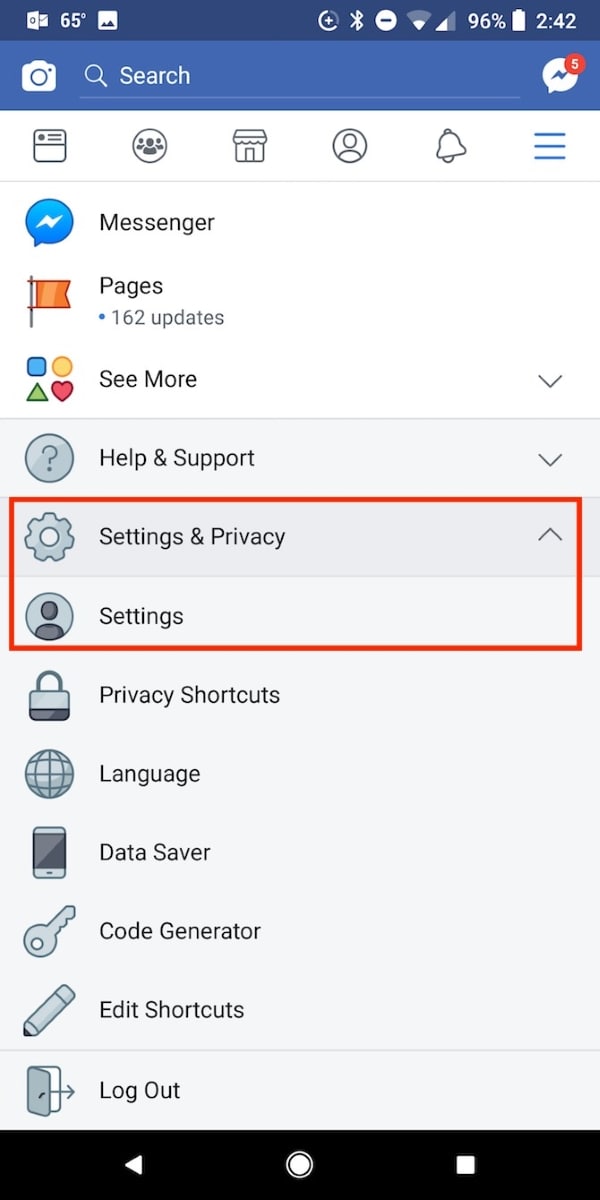
4. Откроется новый экран, то есть экран настроек. Найдите и коснитесь опции "Медиа и контакты".
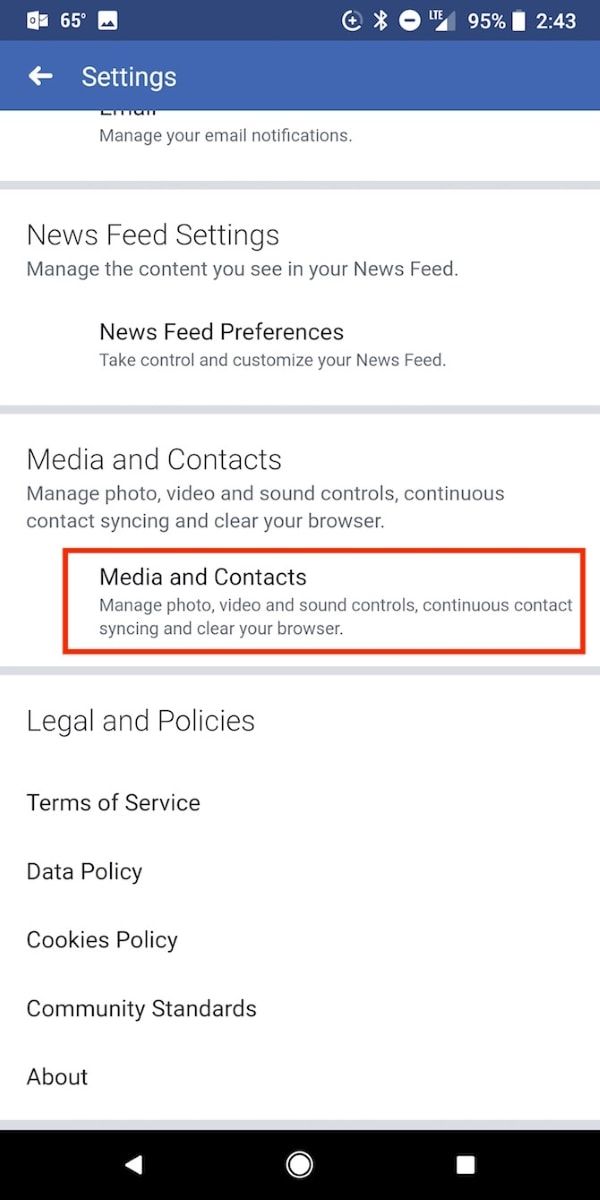
5. Появится другой экран с новыми и разными опциями. Включите "Загрузить фотографии в формате HD", чтобы загружать фотографии в качестве HD.
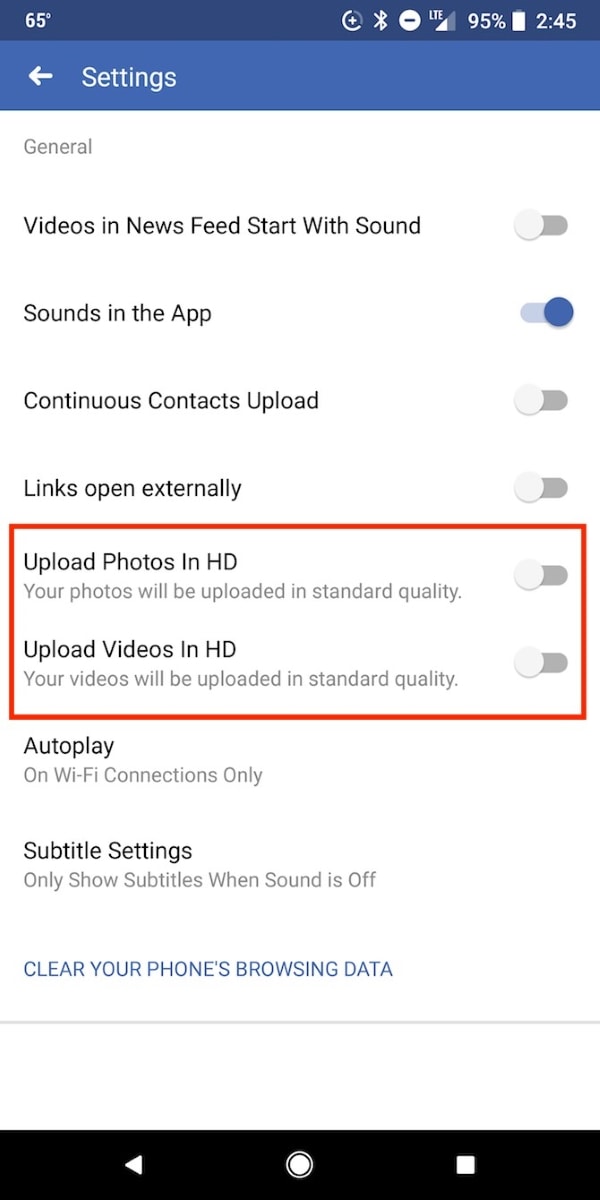
Метод 2: Качество ремонта с iOS
Две основные системы - это Android и iOS, и обе они широко используются. Тот факт, что у них разные системы, является причиной того, что у них другой интерфейс, и в обеих системах все обрабатывается по-разному.
Упомянутый в предыдущем разделе метод восстановления качества изображения с Android бесполезен для всех, у кого есть iPhone. Для пользователей iOS следующие шаги будут представлены в желаемом руководстве:
1. В правом нижнем углу вы увидите три горизонтальные линии, кнопку "Гамбургер". Нажмите на нее.
2. Оттуда вы должны нажать на кнопку раскрывающегося меню с надписью "Настройки и конфиденциальность".
3. Меню предоставит вам новый список опций, из которого вы должны выбрать "Настройки".
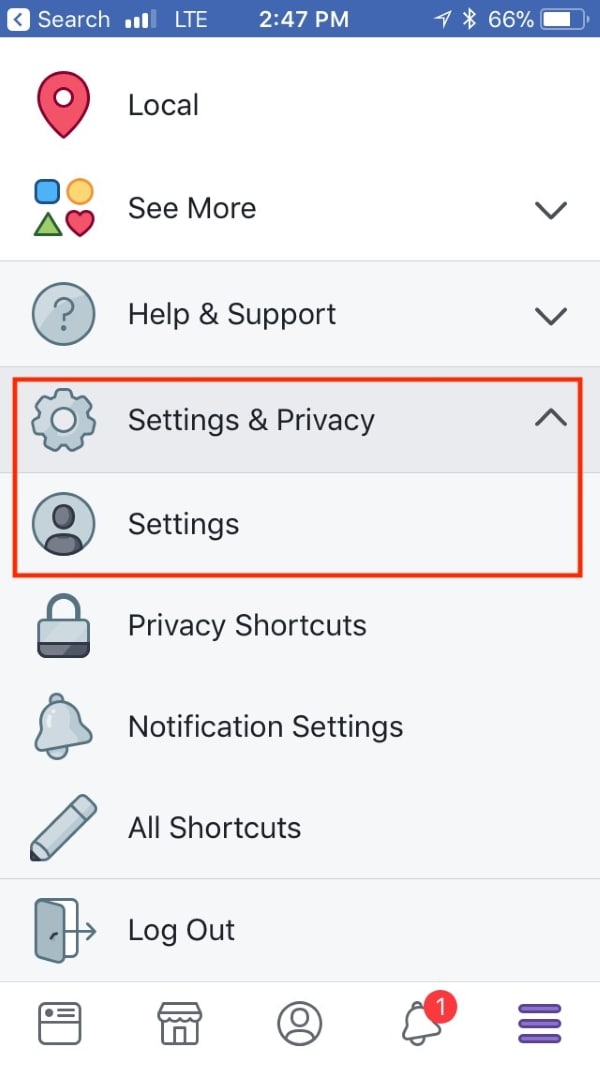
4. Когда откроется экран настроек, прокрутите вниз и нажмите "Медиа и контакты".
5. Появится новый экран с верхней опцией "Видео и изображения". Пользователя просят нажать туда.

6. Теперь в "Настройки Фото" включите "Загрузить HD", чтобы загрузить изображения HD.
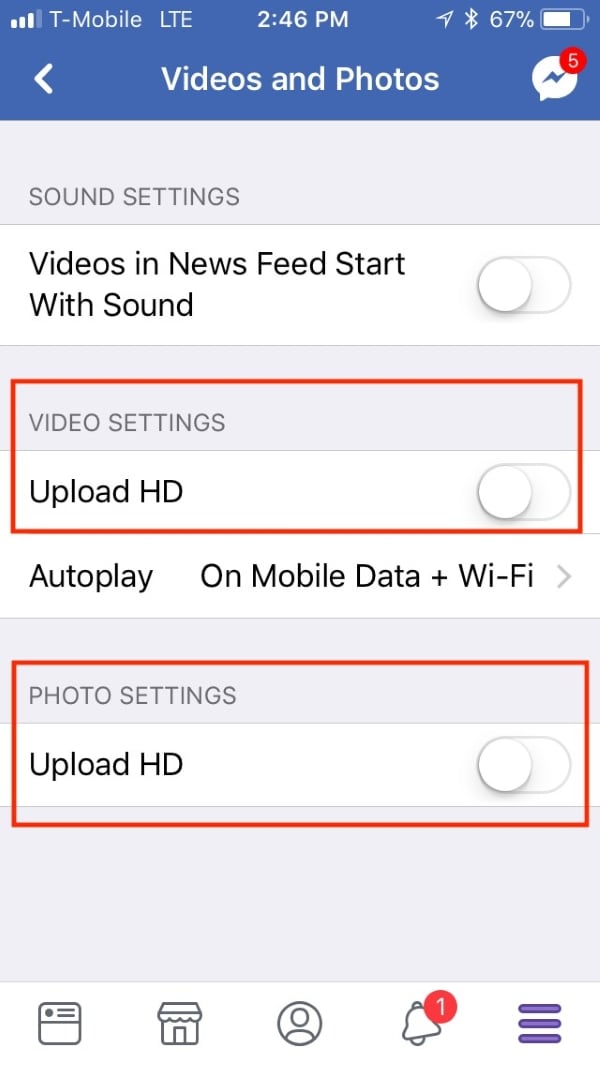
Метод 3: Wondershare Repairit
Как и было обещано ранее, пора обсудить волшебный инструмент. Те, кто взаимодействовал с этим инструментом, очень хорошо знают, что использовать его несложно, но новый человек будет колебаться в использовании, если кто-то не проинструктирует его о его действиях. Прочитав пошаговое руководство, вы никогда не раздумывая снова воспользуетесь им.
Шаг 1: Выберите файл
После того, как приложение было загружено и установлено, просто запустите его, чтобы восстановить поврежденный образ. Когда инструмент открыт, нажмите кнопку "Добавить файл", которая находится в центре экрана.

Эта кнопка позволит вам загрузить локальный файл изображения в инструмент, чтобы его можно было исправить. Вы можете загружать и восстанавливать столько файлов, сколько хотите.
Шаг 2: Процесс ремонта
После того, как вы полностью и успешно загрузили файл в инструмент, просто нажмите кнопку "Восстановить" и дайте инструменту начать свой процесс. Индикатор выполнения процесса появится в нижнем левом углу экрана, показывая вам прогресс.

Процесс может занять несколько минут, но имейте в виду одну вещь - не закрывайте приложение.
Шаг 3. Восстановите и сохраните
Последний шаг процесса - восстановление файлов. На экране отобразится список всех восстановленных файлов. Пользователи должны просмотреть и выбрать файлы, которые они хотят восстановить. Это может занять некоторое время, но как только вы закончите, нажмите "Сохранить восстановленные файлы". Теперь инструмент сохранит ваши файлы.

Часть 3. Советы по Размеру и Формату Фото при Загрузке на Facebook
Вы должны знать, что вызывает размытость изображений, потому что вы можете избежать этих факторов, чтобы получить хороший результат. Если это не сработает, решения и методы помогут вам восстановить качество изображения.
Необязательно каждый раз устранять проблему размытия фотографий. Иногда выполнение и адаптация нескольких основных шагов также может решить проблему. Вот несколько советов, которые обязательно помогут вам получить хорошие снимки:
1. По стандартам Facebook загружайте изображения размером не менее 2048 пикселей.
2. Создайте альбом и установите флажок "Высокое качество". В эту папку будут загружены высококачественные изображения.
3. Для идеальной обложки помните, что размер должен быть 851 на 315 пикселей.
4. Держите камеру правильно, в наилучшем положении и старайтесь не двигаться при съемке.
5. Вы должны правильно сфокусироваться на объекте.
6. Попробуйте очистить объектив камеры мягкой тканью или папиросной бумагой, поскольку частицы грязи и пыли могут ухудшить качество изображения.
Вывод:
Целью статьи было помочь своим читателям, предоставляя советы и рекомендации по загрузке изображения хорошего качества и того, чего следует избегать, чтобы сохранить его качество. Кроме того, введение Wondershare Repairit внесет большие изменения в вашу жизнь.
Люди Также Спрашивают
-
Почему Facebook не загружает мои фотографии?
Изображение может быть не в стандартном и приемлемом для Facebook формате.
-
Как мне найти загруженные мной фотографии на Facebook?
Чтобы найти загруженные изображения на Facebook, посетите журнал активности, потому что он содержит всю информацию обо всех действиях, даже если они были много лет назад.
-
Как я могу восстановить удаленные фотографии из Facebook?
Перейдите к настройкам. Выберите "Ваша информация Facebook". Оттуда нажмите "Загрузить вашу информацию", и это поможет вам восстановить удаленные изображения.
-
Как я могу получить удаленные видео из Facebook?
Согласно политике Facebook, как только вы удалите видео, Facebook удалит его безвозвратно.
100% безопасность | Без вредоносных программ | Без рекламы

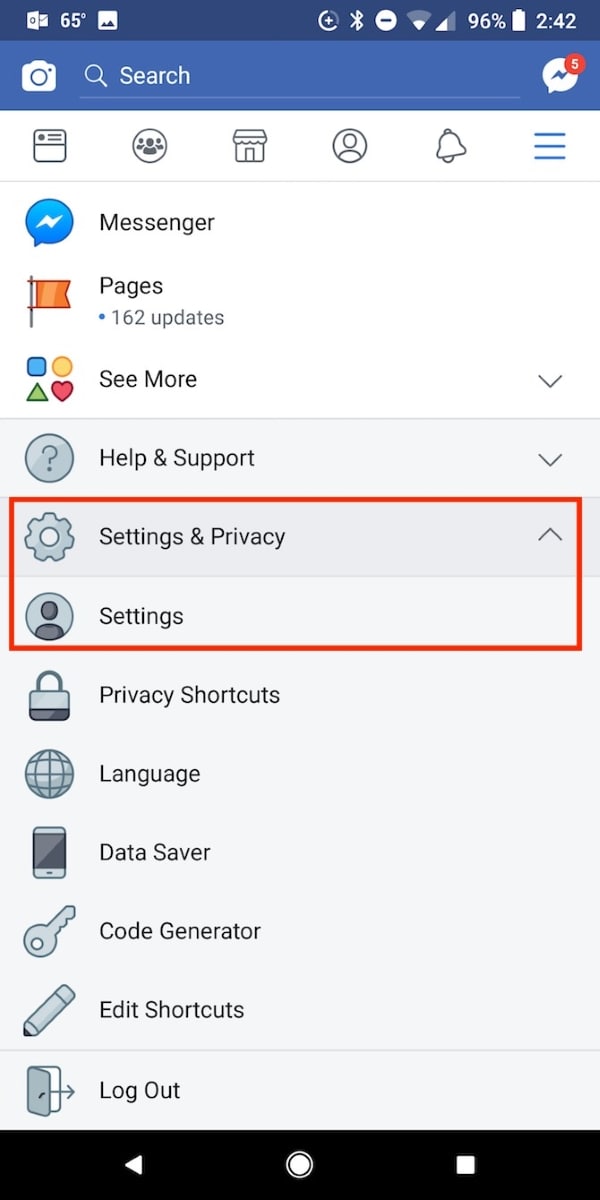
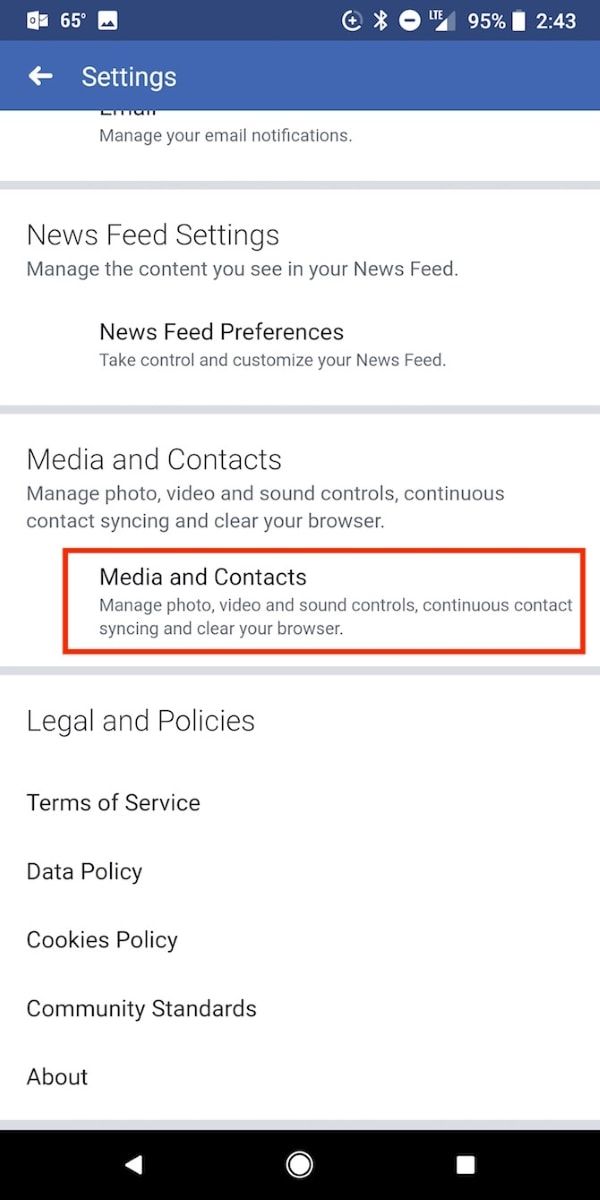
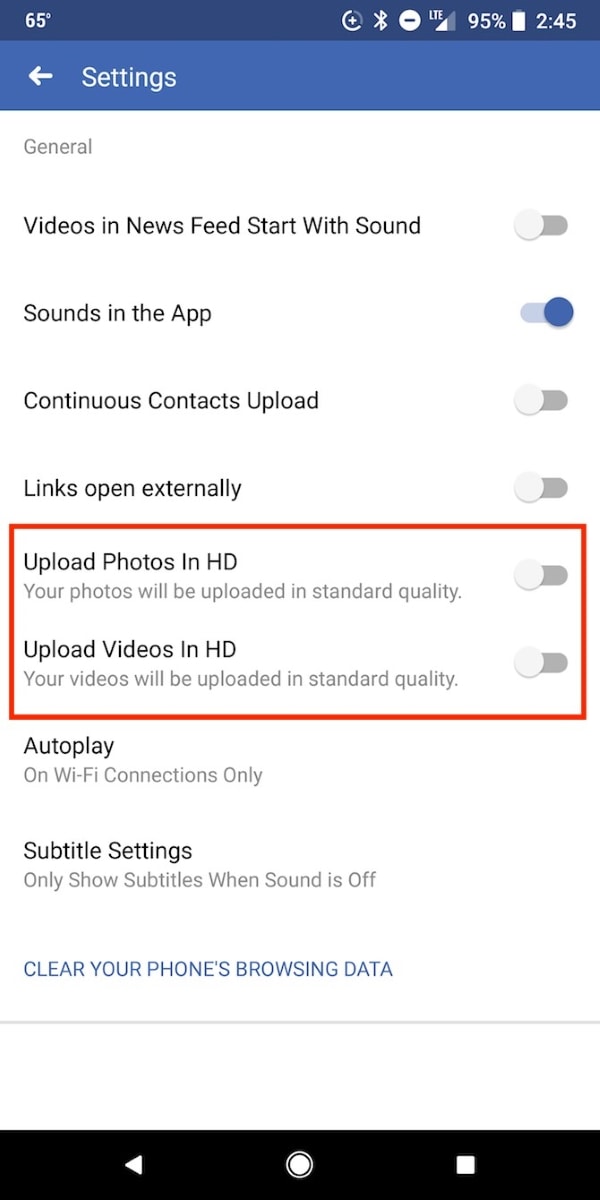
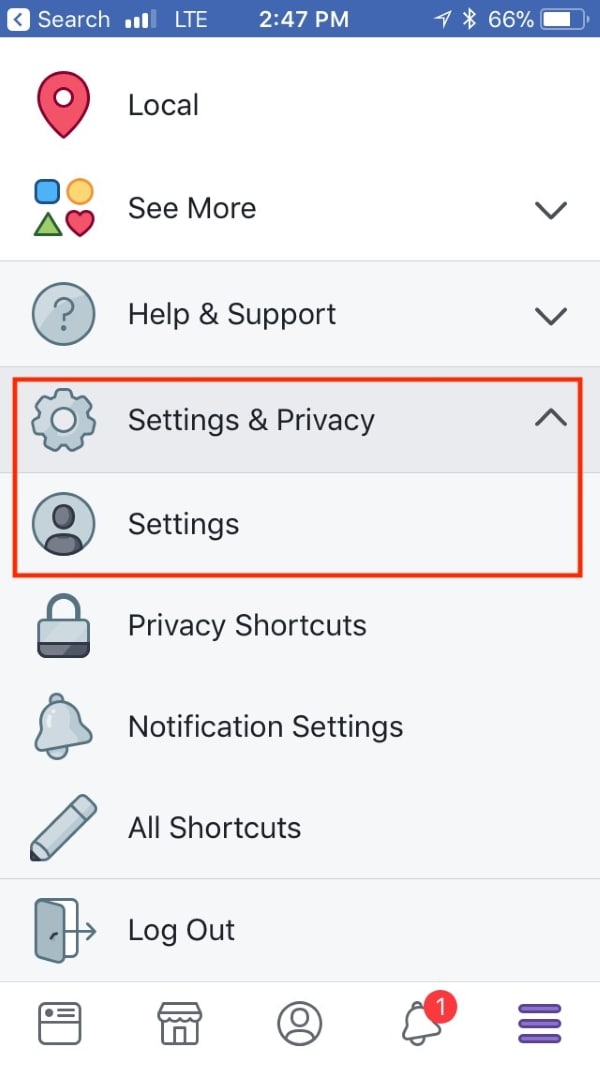

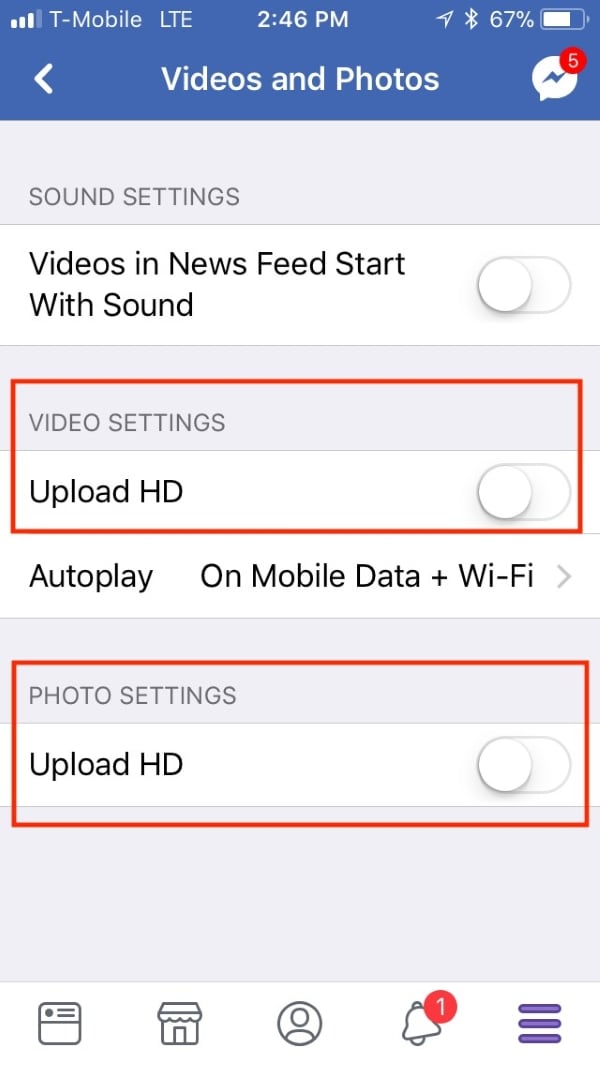









Дмитрий Соловьев
Главный редактор